4 начина за автоматични количествени сметки с AutoCAD
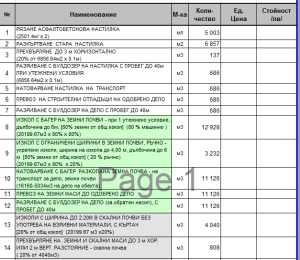 До сега не съм срещнал проектант да се радва да прави количествени сметки. Може и да има такива, но не ми се е случвало някой ентусиазирано да каже: „Хайде да свършваме с проектирането, че да мога да си седна да си вадя количествата“. Има начин да направим процеса за вадене на количества много по-приятен и бърз и в тази статия ще дам няколко идеи, които се надявам да ти помогнат в тази посока.
До сега не съм срещнал проектант да се радва да прави количествени сметки. Може и да има такива, но не ми се е случвало някой ентусиазирано да каже: „Хайде да свършваме с проектирането, че да мога да си седна да си вадя количествата“. Има начин да направим процеса за вадене на количества много по-приятен и бърз и в тази статия ще дам няколко идеи, които се надявам да ти помогнат в тази посока.
Много е важно да се разбере, че това дали ще вадим количества лесно, трудно или невъзможно, зависи от това как сме си организирали чертежа ПРЕДИ да сме започнали да чертаем.
Количества се вадят много лесно от един чертеж с предварително планирани наименования на слоеве и блокове, но се вадят много трудоемко, ако първо направим чертежа, а накрая се сетим – дай количествени сметки.
Ползващите AutoCAD са десетки пъти повече от тези, които ползват Revit и BIM базиран софтуер и това не е случайно. Но тук трябва да споделим, че при ползването на BIM базиран софтуер количествените сметки се вадят доста по лесно, защото имаме обектно ориентирана програма, която знае например, че даден обект е стена и може да извади необходимите количества зидария, мазилка и боя от едната страна и изолация от другата страна, ако това е външна стена.
Все пак целта тук е да покажа как можем да си улесним работата с AutoCAD.
За всяка специалност има различна комбинация от долуизброените методи, която би била оптимална, за това показвам и четирите метода, а всеки за себе си може да избере тези, които най-много му вършат работа.
Метод 1. Подредени слоеве
Добре организирани слоеве могат да ни свършат много полезна работа. Например в един линеен обект бихме могли да организираме по този начин тръбопроводите:
Слой 1: съществуващи, но запазващи се;
Слой 2: съществуващи, но за подмяна;
Слой 3: новоизградени.
В този опростен пример бързо можем да изолираме отделните слоеве и да видим дължината им дори само в Properties наполилинията или чрез командата list.
Метод 2. Команда Bcount
Много бърз и лесен начин да преброим блоковете в един чертеж. Ако сме си организирали блокове добре и да кажем имаме Vrata-90×210 и Prozorec-240×180, просто пускаме командата, избираме целия чертеж и AutoCAD ще ни върне колко врати и прозорци от кой тип имаме. Повече информация за bcount съм дал тук.
Тук трябва да се отбележи, че когато имаме динамични блокове с има от типа *U324f командата ще засича всеки блок като отделен.
Метод 3. Dataextraction
Data Extraction е тежката артилерия с много възможности. Може да вади дължини, бройки, площи и почти всички възможни характеристики на обектите, като ги групира по различни критерии. Освен това може да създаде файл за Excel или просто да създаде таблица в чертежа, която да се актуализира автоматично, при примяна на модела.
За Dataextraction имам две статии, така че няма да влизам в подробности тук. Може да видите статиите за AutoCAD dataxtraction и автоматична спецификация за дължини.
Метод 4. Използване на AutoLisp
Аз съм голям фен на лисп. С малко повече човъркане, дори непрограмист като мен може да си сглоби набързо изключително полезни програмки, които са правени специално за мен и за никой друг. Има разбира се и много безплатни програмки по Интернет. Например аз си направих лисп, който избираш текстовете за армировки в даден чертеж и ти създава таблица с количества по диаметри и тегло на стоманата.
Autodesk залитат към C# с .NET, но не могат да разберат, че силата им е в Autolisp, защото обикновен проектант може да извади Notepad и с 10 реда скрипт да напише програмка, която да му спести една седмица работа.
Ентусиастите да се пробват на Autolisp, могат да започнат с тези AutoLisp уроци.
А вие какви методи използвате за количествени сметки?



-

Невена Костова
| #1
Отговор |
Цитат
-

Севгин
| #2
Отговор |
Цитат
-

инж. Иван Цукев
| #3
Отговор |
Цитат
-

Rudi
| #4
Отговор |
Цитат
КОМЕНТИРАЙТЕ:Моята курсова задача е проект на шкаф с определени размер. Този шкаф трябва да го начертая и от 2Д да премени в 3Д.
Една от полезните статии на колегата.
Лично мое и неангажиращо никого с нищо мнение е, че колегата Цукев напоследък залита в друга посока, може ми малко по комерсиална такава, за което не го виня. Аз не бих могъл да отделя и толкова от времето си..
Но иначе статията е страхотна.
Успех!
Севгин,
благодаря ти за мнението.
В блога има десетки статии – напълно безплатни. По имейл също. Не съм планирал комерсиалната посока,т.е. платен курс. Това се случи заради непрекъснатите имейли от читатели да направя такъв курс, който да покаже тънкостите, които никой не иска да преподава в детайли, в които не би могло да се случи в един блог.
В тази връзка може би си забелязал, че дори не рекламирам курсовете в блога, защото винаги се запълват за два-три дни, когато ги обявя.
Така че се опитвам да балансирам нещата, колко успешно само вие ще кажете – да има повече от достатъчно безплатна иформация и платен курс, за тези, които наистина искат да научат всички тънкости на AutoCAD. Така всеки си избира сам, кое е най-удачно за него.
Наистина ваденето на количества е досадна работа. За мен методът е:
Динамични блокове + Блокове с атрибути + Dataextraction => Excel => каквото пожелаеш.
1. Динамични блокове за графични обекти, които трябва после да се
измерват и преброяват, примерно колони, греди, прозорци, врати, отвори. Извличат (DataExtraction) се имената на блоковете заедно с интересните динамични размери – от целия чертеж или части от него.
2. Блокове с атрибути за всички надписи, които са полезни за количествата; надпис на армировката – с полета за позиция, брой, тип, диаметър и дължина; надпис на стоманен елемент – с полета за позиция, сечение, брой и дължина; надписи на елементите в монтажен план – име и основно сечение; и изобщо всеки текст, който трябва да се преброи.
После не е необходим AutoLisp за да си ги извлечем (DataExtraction) от чертежа, или само от част от него.
3. В Excel остава да се свърши лесното, особено ако е подготвен
подходящ шаблон. Винаги е по-удобно в Excel да се дооформи таблицата, междинни и тотални суми, частични и пълни спецификации, цветове, шрифтове и пр.
Удачно е да се извлекат и координатите на отделните обекти от чертежа, за да се открият лесно в случай, че се намери грешка или се наложи корекция в чертежа.